Как разблокировать телефон Motorola с помощью Rescue и Smart Assistant Tool
советы и хитрости для Android / / August 04, 2021
Рекламные объявления
В этом руководстве мы покажем вам, как разблокировать устройство Motorola с помощью Rescue and Smart Assistant Tool. В ближайшие годы Motorola медленно, но верно поднимется к себе. Начиная с впечатляющей серии G и заканчивая чистой стандартной ОС Android, он может многое предложить конечным пользователям. В то время как собственная ОС Motorola довольно близка к стоковой, предложение Android One расширяет ее богатый арсенал. Но это не так.
Если вы относитесь к числу технических энтузиастов, то и для вас есть много чего. Этот OEM-производитель довольно активно занимается разработкой под заказ. Возможности безграничны: от множества модов и настроек до пользовательских ПЗУ и восстановления. Точно так же вы даже можете получить доступ к системному разделу, укоренив его через Magisk. Однако все модификации иногда также могут оказаться довольно рискованными.
Если они не выполняются правильно, устройство может перейти в загрузочный цикл или получить мягкий кирпич. Но теперь в этом плане есть хорошие новости. Если когда-либо ваше устройство столкнется с такими проблемами, вы можете легко вернуть его в нормальное состояние. Используя Rescue and Smart Assistant Tool, вы можете разблокировать любое устройство Motorola. И в этом руководстве мы покажем вам, как этого можно достичь. Следуйте подробным инструкциям.

Рекламные объявления
Как разблокировать телефон Motorola с помощью Rescue и Smart Assistant Tool
В Инструмент Motorola Rescue и Smart Assistant включены немало полезных функций. К ним относятся возможность исправлять проблемы с программным обеспечением, отлаживать проблемы с оборудованием, делать резервную копию данных, набор инструментов и возможность разблокировать ваше устройство. И в этом руководстве мы будем использовать эту последнюю функцию.

Сегодня мы покажем вам, как разблокировать ваше устройство Motorola с помощью Rescue and Smart Assistant Tool. Есть только одно требование, которое необходимо выполнить - ваше устройство должно быть в состоянии загружаться в режиме Fastboot. Хорошо то, что если ваше устройство находится в состоянии загрузочного цикла или программного блока, вы можете легко загрузить его в вышеупомянутый режим. Итак, без лишних слов, давайте продолжим инструкции.
Шаги инструкции
- Прежде всего, загрузите и установите Motorola Rescue и Smart Assistant Tool.
- После установки запустите его и перейдите в раздел Спасения.

- Теперь нажмите кнопку Rescue Now, и вы попадете в раздел Fastboot Mode.

- Следующий шаг по разблокированию устройства Motorola требует загрузки устройства в Fastboot и подключения его к ПК. Для этого выключите устройство и подключите кабель USB к ПК.
- Затем нажмите и удерживайте клавишу уменьшения громкости и подключите USB-кабель к устройству. Отпустите клавишу уменьшения громкости, как только увидите на своем устройстве логотип Android.
- Теперь он идентифицирует ваше устройство и перечислит связанную информацию.
- Справа внизу вы должны увидеть раздел Target Image, рядом с которым будет связанный файл прошивки для вашего устройства. Нажмите на название прошивки, и должна начаться загрузка.

- Наконец, нажмите кнопку Rescue Now, а затем нажмите OK и Proceed в появившихся диалоговых окнах подтверждения.
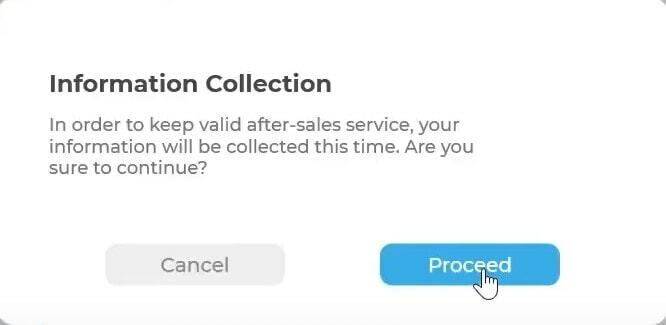
- Теперь начнется процесс спасения, который займет несколько минут.

- После этого вы должны получить диалоговое окно Rescue Complete, нажмите OK.

- Теперь ваше устройство загрузится в ОС. Точно так же теперь вы можете закрыть инструмент, нажав Готово.
Это оно. Это были шаги, чтобы разблокировать ваше устройство Motorola с помощью Rescue and Smart Assistant Tool. Если у вас есть какие-либо вопросы, дайте нам знать в разделе комментариев ниже. В заключение, вот несколько не менее полезных Советы и хитрости iPhone, Советы и хитрости для ПК, а также Советы и хитрости для Android что вам тоже стоит проверить.



